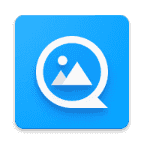
QuickPic是一款免费好用的图片浏览软件,在QuickPic中,可以在软件当中体验到非常便捷手机图片管理方式,通过它用户可以极速浏览成千上万的图片,而且无需后台服务进程,下载快,感兴趣的朋友快来本站下载体验吧。
使用方法
1、打开快图浏览官方版,如图;
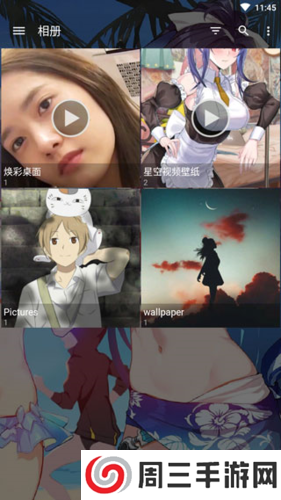
2、点击搜索图标,你可以根据相册名字快速找到自己的相册;

3、点击左上角三标识,可以看到软件其它功能;
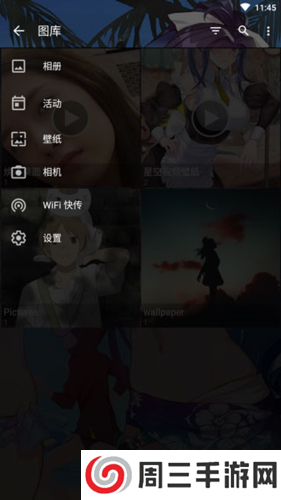
4、点击设置,你可以在这里进行软件的基本设置。
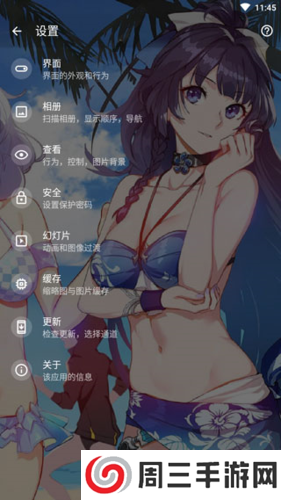
怎么设置排除隐藏
更新时间:2024/11/20
在手机中打开“快图浏览”APP后点击右上角的省略号图标展开菜单。
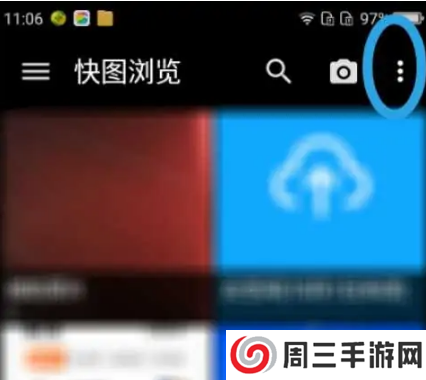
再点击“显示隐藏项”。
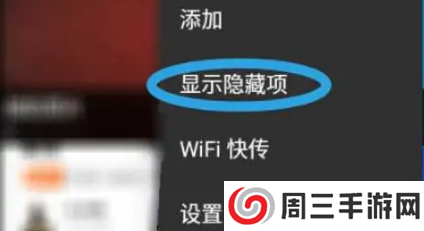
最后等待一会,隐藏项就显示出来了,可以看见是隐藏了两个文件夹。

相册自动播放怎么设置?
更新时间:2024/11/20
1.进入软件相册页面,点击进入需要浏览的相册(软件会显示当前手机中的各个相册名称和相册中的图片数量)
2.在相册中看到当前相册中的图片缩微图,点击右上角的【幻灯片】按钮就能用幻灯片的形式自动播放相册中的图片
3.点击某张图片,可以快速显示图片
4.图片都是横版的,可以把手机横过来,让图片满屏显示,看起来就更美观了
5.如果需要看图片的细节部分,可以用手指向屏幕2侧滑动,就可以放大图片了。
怎么使用wifi快传
1、首先打开快图浏览软件后,找到左边的wifi快传选项;
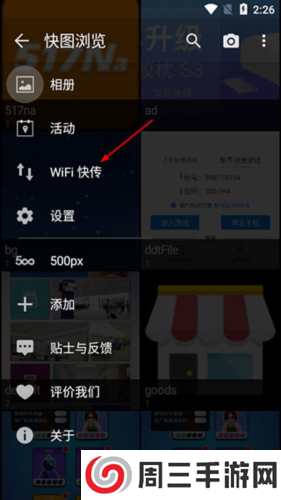
2、找到附件使用同wifi的设备,点击+号;
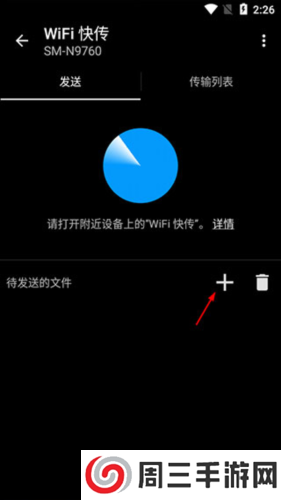
3、选择你要发送的图片,点击确认即可。
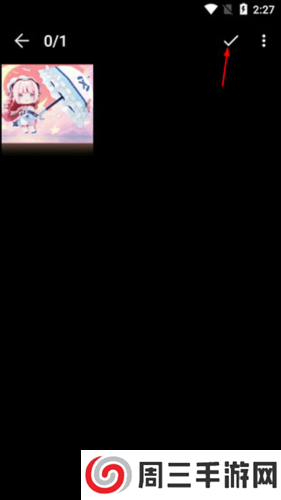
什么是菜单按钮?
默认是在屏幕右上角或者顶部控制栏的最右边的那个按钮(一般是三个点)。
如果在设置->常规里面勾选了分行控制栏,那么是右下角那个按钮(虚拟按键除外)。
如何多选,如何进入多选模式?
方法一: 列表里面长按相册或者图片等,即可进入多选模式。
方法二: 在图标列表等的顶部可以看到多选按钮,点击即可进入多选模式。
安装新版后打开APP提示 unknown error (code 14):Could not open database。
重启手机后立即重新安装。如果还有类似情况的话,可以先卸载再重启,之后再安装。
为什么无法对图片(相册)进行删除/移动/编辑?
首先去你的手机设置-> 关于手机 -> Android版本 查看是不是4.4的版本。由于Android系统的限制,在Android 4.4上,无法对外置储存卡(SD卡)进行写入操作(即无法移动或删除SD卡上的文件), 这是系统本身的限制。
如果你的手机不是Android4.4的话,可以联系Email我们,最好提供下您的手机机型以及系统版本。
无法设置锁屏壁纸?
因为手机制造商限制,无法设置锁屏壁纸。目前只能设置桌面壁纸。
快图浏览如何全选?
方法一: 进入多选模式之后点击菜单按钮,选中全选即可。
方法二: 进入多选模式之后点击左上角图片数量即可全选了。
快图浏览如何取消全选?
方法一: 全选之后点击菜单按钮,选中取消全选即可(如果没有全部选中,则只会显示全选)。
方法二: 全选之后点击左上角图片数量即可取消全选了。
更新时间:2024/11/20
v9.7.6版本
修复错误
v9.6.4版本
1、了解某些GIF动画出错的问题;
2、长按文件夹可以为其创建桌面快捷方式;
3、修复在MT620手机上无法显示缩略图的问题;
4、修复有时加载全屏预览图出错的问题。
1、可指定仅包含或排除特定文件夹,以更高效的扫描图片;
2、多种可选彩色主题,采用透明化设计和沉浸模式;
3、滑动切换图片,双指捏合、双击后拖动缩放,双指旋转;
4、可以隐藏您的隐私照片和视频,并设置保护密码;
5、可通过 WiFi 在多个设备间快传文件,无需移动数据流量。
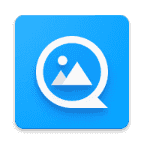
/1MB

/82.45M

/98.20M
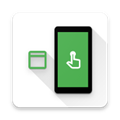
/13MB

/191.30M

/MB